U bent hier:
Wat zijn in-app aankopen?
Artikel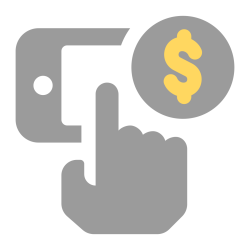
Apps op een telefoon of tablet zijn uit te breiden via in-app aankopen. Gratis en betaalde apps krijgen zo meer mogelijkheden.
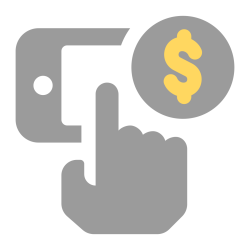

Uitbreiding tegen betaling
In de Play Store Play Store Online winkel van Google waar men apps downloadt voor een Android-apparaat. Wordt ook wel Google Play genoemd. De Play Store is te openen door te tikken op het gelijknamige pictogram op het apparaat. (Android) en de App Store App Store Online winkel van Apple waar gratis en betaalde apps te downloaden zijn voor de iPad en iPhone. De App Store is te openen door op het pictogram App Store te tikken. (iPhone/iPad) staan allerlei gratis en betaalde apps. Sommige van deze apps bieden in-app aankopen. Daarmee zijn de apps tegen betaling uit te breiden. In veel gevallen probeert de appmaker de gebruiker te verleiden met een gratis of goedkope app. Maar om echt goed gebruik te maken van de app is daarna nog een betaling nodig.
Mogelijkheden in-app aankopen
De prijs voor aankopen in apps verschilt enorm. Ook de mogelijkheden van zulke aankopen verschillen per app. Zo hebben veel gratis apps reclame. Tegen betaling is er een versie van de app zonder advertenties. Mensen kunnen bij spelletjes ook vaak iets extra's kopen. Bijvoorbeeld om extra niveaus te ontgrendelen of speelgeld te kopen. Daarnaast bieden sommige apps extra functies aan tegen betaling. Denk aan filters in fotobewerkingsprogramma’s of iets omzetten naar een andere bestandsstructuur.
Bij welke apps in-app aankopen?
In de Play Store en App Store staat bij een app of deze in-app aankopen heeft. Op een Android-apparaat staat dan onder de naam van de app de tekst ‘In-app aankopen’. Op een iPhone of iPad staat ‘In-app aankopen’ naast de knop met de prijs, of naast de knop ‘Download’.
In-app aankopen uitschakelen iPhone/iPad
Wil je niet (per ongeluk) aankopen in een app doen op een iPhone of iPad? Zet dan deze mogelijkheid uit.
- Tik op Instellingen > Schermtijd.
- Tik op Beperkingen.
- Zet het schuifje achter 'Beperkingen' naar rechts.
- Tik op Installaties en aankopen van apps.
- Tik op In-app aankopen > Sta niet toe.
Wil je in-app aankopen weer inschakelen? Herhaal dan deze stappen en tik bij de laatste stap op Sta toe.
In-app aankopen beveiligen Android-apparaat
Op een Android-apparaat kun je in-app aankopen niet volledig blokkeren. Wel kan je voorkomen dat er aankopen gedaan worden. Geef daarom aan dat je bij elke aankoop via de Play Store eerst moet inloggen.
- Tik op de app Play Store.
- Tik rechtsboven op het rondje met je initialen of profielfoto.
- Tik op Instellingen.
- Tik op Aankoopverificatie.
- Tik op Verificatiefrequentie.
- Tik op Altijd.
- Tik op Ok.
Wil je in-app aankopen weer inschakelen? Herhaal dan deze stappen en tik bij de één-na-laatste stap op Nooit.
Wat vind je van dit artikel?
Geef sterren om te laten zien wat je van het artikel vindt. 1 ster is slecht, 5 sterren is heel goed.
Meer over dit onderwerp
Veilig omgaan met apps
Zomaar allerlei apps op de smartphone en tablet zetten is onverstandig. Waar moet je op letten als je alleen veilige apps wil downloaden?
Waarom kan ik geen apps op mijn apparaat zetten?
Een nieuwe, handige app gevonden, maar lukt het niet om deze te downloaden op een apparaat? Lees hier hoe dit probleem is op te lossen.
Bekijk meer artikelen met de categorie:
Meld je aan voor de nieuwsbrief van SeniorWeb
Elke week duidelijke uitleg en leuke tips over de digitale wereld. Gratis en zomaar in de mailbox.